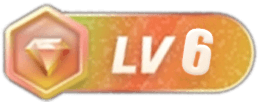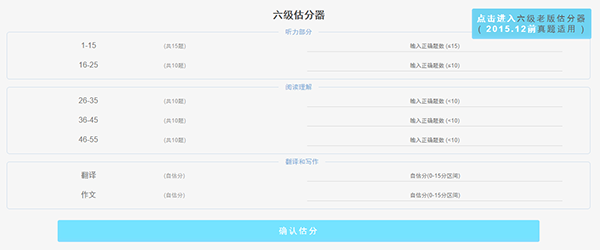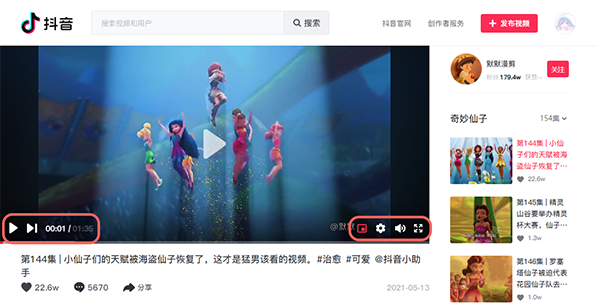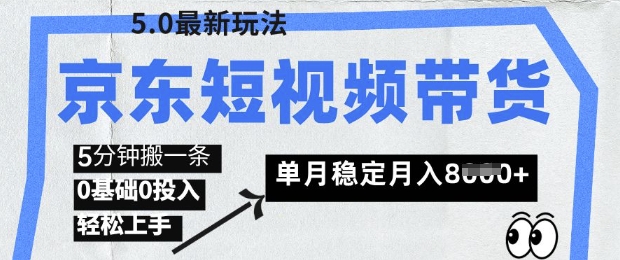更多互联网赚钱项目教程,点击以下链接进入本站首页:
中赚网-分享各大收费VIP网赚项目和创业教程-狂人资源网 (kr-ai-tool.com)
2019版的Photoshop(PS)和WPS如何进行无痕去文字和无痕图片修改文字是许多人都感兴趣的话题。接下来,我将为大家整理关于2019版PS如何无痕去文字和WPS如何无痕修改图片文字的相关信息。希望对大家有所帮助!
![图片[1]-ps无痕改字?2019版ps怎么无痕去文字?_wps怎么无痕p图修改文字?-狂人资源网](https://www.kr-ai-tool.com/wp-content/uploads/2024/04/20231129141102_65492.jpg)
2019版ps怎么无痕去文字?
Photoshop 2019中,可以使用以下方法实现无痕去除文字:
1. 打开要处理的图片。
2. 根据文字的外形,使用框选工具将文字选中,尽量减少空白。
3. 点击菜单栏上的“选择”,然后选择“色彩范围”。在弹出的对话框中,使用吸管工具吸取文字的颜色,并适当调整颜色容差。
4. 确定选取范围后,点击“选择”,再点击“修改”,选择“扩展”。可以将扩展量设置为两个像素。
5. 保持选区,然后点击“编辑”菜单中的“填充”。在弹出的对话框中选择适当的填充内容,如“内容识别”。这样可以以无痕方式清除选中区域的内容。
wps怎么无痕p图修改文字?
在PS中,选中图层的方式有几种不同的方法:
1. 通过点击图层面板中的缩略图来选中图层:只需要在图层面板中点击想要选中的图层的缩略图即可。
2. 使用快捷键:使用Ctrl 单击(Windows)或Cmd 单击(Mac)图层的缩略图来选中该图层。
3. 使用魔术棒工具:选择魔术棒工具,然后单击需要选中的图层,它就会被选中。
在WPS中,进行无痕P图并修改文字的方法如下:
1. 打开WPS,并选择“图片处理”功能。
2. 选中需要修改的图片,点击“文字编辑”按钮。
3. 弹出文字编辑框后,可以输入要修改的文字,并设置字体、大小、颜色等属性。
4. 点击“确定”按钮后,保存修改后的图片即可。
WPS的隐形图片处理功能并不足以满足某些高级图像编辑的要求,它并非专业的图像编辑软件。若需进行更为复杂的图像处理,建议选用专业软件,比如Photoshop等工具。
亲,推荐开通本站超级会员,全站资源全免费(每日持续更新)